[Spring Boot] SMTP로 구글 이메일 인증 기능 구현 (회원가입)
이메일 인증 기능 구현
이메일(Gmail) 인증을 통해 엔티티의 enabled 속성을 true로 바꿔줄 것이다.
Gmail 설정, 앱 비밀번호 생성
Gmail 들어가서 오른쪽 상단 톱니바퀴 - 모든 설정 보기
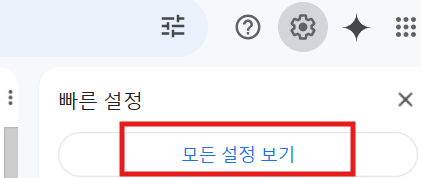
설정에 전달 및 POP/IMAP
-> IMAP 사용, 자동 삭제 사용으로 바꿔준 후 변경사항 저장
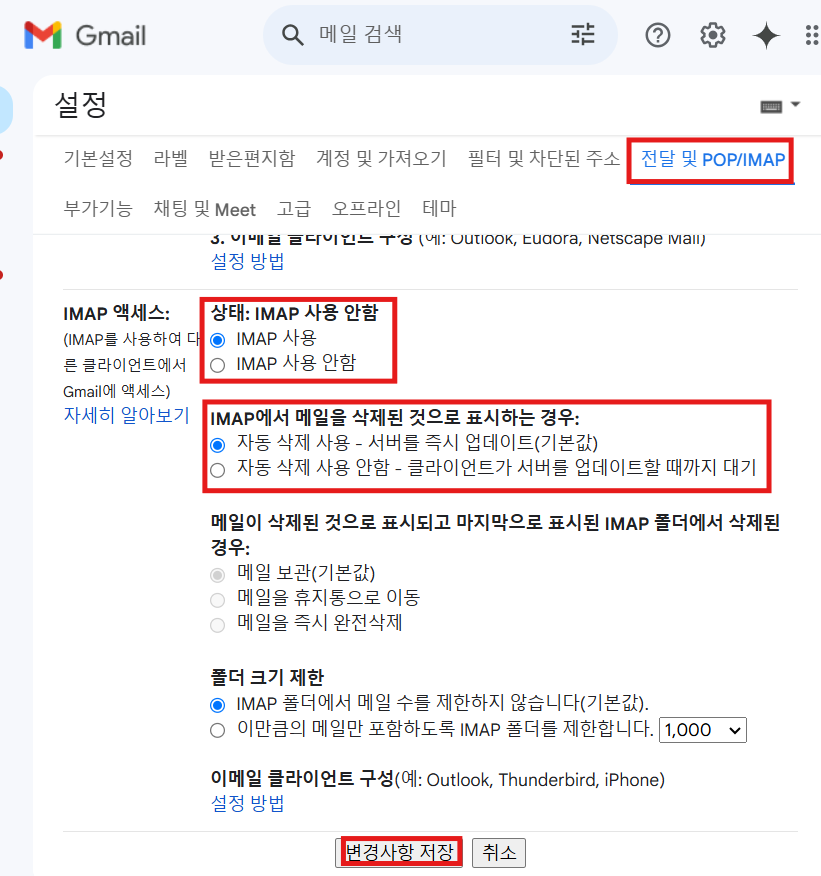
구글 계정 - 앱 비밀번호
앱 이름 아무거나 입력한다.

앱 이름을 입력 후 만들기를 누르면 앱 비밀번호가 나온다.
앱 비밀번호 복사해두기 !
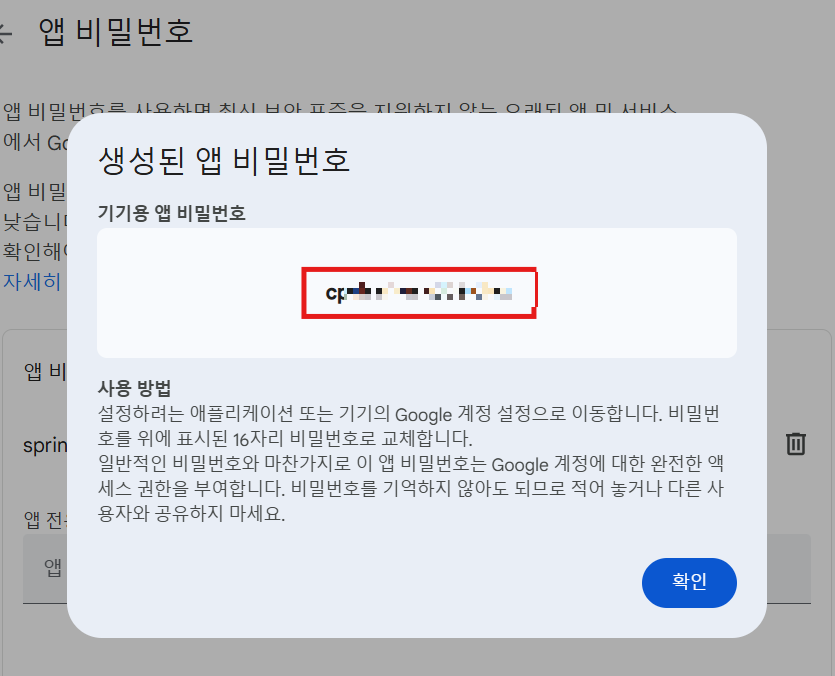
프로젝트에서 이메일 인증 기능 구현
mail 라이브러리 추가
implementation 'org.springframework.boot:spring-boot-starter-mail'
application.yml에 설정
application.yml에 메일 설정을 해준다.
mail.username은 사용자에게 메일을 보낼 이메일(앱 비밀번호를 만든 이메일)을 작성하고,
mail.password는 위에서 만든 구글 앱 비밀번호를 넣으면 된다.
spring:
mail:
# 구글 메일 서버 주소 (send mail test protocol)
host: smtp.gmail.com
# 구글 메일 서버 포트번호
port: 587
# 사용자에게 메일을 보낼 이메일 작성
username: ${MAIL_ADDR}
# 구글 개인정보 설정에서 발급 받은 비밀번호
password: ${MAIL_PASSWORD}
properties:
mail:
smtp:
starttls:
enable: true
required: true
auth: true
# 5초 안에 메일이 가지 않으면 처리 x
timeout: 5000
서비스에 이메일을 보내는 코드 작성 ( JavaMailSender )
서비스에 이메일을 보내는 코드를 작성한다.
setSubject : 메일 제목
setText : 메일 내용
@Service
@RequiredArgsConstructor
public class UserService implements UserDetailsService {
private final UserRepository userRepository;
private final PasswordEncoder passwordEncoder;
private final JavaMailSender mailSender;
public void sendEmail(String email) {
String uuid = UUID.randomUUID().toString();
SimpleMailMessage message = new SimpleMailMessage();
message.setTo(email);
message.setSubject("[환영] 웰컴");
message.setText(
String.format(
"""
"http://localhost:8080/user/verify?uuid=%s"
이메일 인증하기
"""
, uuid)
);
mailSender.send(message);
} public UserDto.SignupResponse signup(UserDto.SignupRequest dto) {
sendEmail(dto.getEmail());
User user = userRepository.save(dto.toEntity(passwordEncoder.encode(dto.getPassword())));
return UserDto.SignupResponse.from(user);
}
}
테스트 (회원가입 해보기)
메일을 받을 이메일로 회원가입을 한다.

회원가입 요청을 보내면 메일이 오는 걸 확인할 수 있다!!

uuid로 이메일 인증 정보를 DB에 저장 후 enabled 처리
EmailVerify 엔티티를 만들어서 인증 정보를 담을 테이블을 생성하고,
회원가입 시 생성한 uuid로 이메일 인증 정보를 저장한 후
해당 uuid로 verify 요청이 오면 회원의 enabled 값을 true로 수정해줄 것이다.
엔티티 - EmailVerify
연관 관계 매핑으로 User 엔티티와 연결해준다.
@NoArgsConstructor
@AllArgsConstructor
@Builder
@Entity
@Getter
public class EmailVerify {
@Id
@GeneratedValue(strategy = GenerationType.IDENTITY)
private Long idx;
private String uuid;
@ManyToOne
@JoinColumn(name="user_idx")
private User user;
}
User 엔티티에 verify 메소드 추가
회원의 enabled 를 true로 변경해주는 메소드를 추가한다.
public void userVerify() {
this.enabled = true;
}
레파지토리 - EmailVerifyRepository
uuid로 조회할 것이기 때문에 findByUuid 메소드를 추가해준다.
public interface EmailVerifyRepository extends JpaRepository<EmailVerify, Long> {
Optional<EmailVerify> findByUuid(String uuid);
}
서비스 - UserService
회원가입 시 uuid를 생성해서 이메일 인증 정보에 user와 함께 저장해준다.
저장해준 후 생성한 uuid를 담은 url를 메일로 보내고,
메일에서 해당 링크를 클릭하면 GET 요청 /user/verify 으로 넘어오게 된다.
sendEmail 메소드
- 매개변수로 uuid를 넘겨받아 URL에 담아준다.
@Service
@RequiredArgsConstructor
public class UserService implements UserDetailsService {
private final UserRepository userRepository;
private final PasswordEncoder passwordEncoder;
private final JavaMailSender mailSender;
private final EmailVerifyRepository emailVerifyRepository;
public void sendEmail(String uuid, String email) {
SimpleMailMessage message = new SimpleMailMessage();
message.setTo(email);
message.setSubject("[환영] 웰컴");
message.setText(
String.format("""
"http://localhost:8080/user/verify?uuid=%s"
이메일 인증하기
""", uuid)
);
mailSender.send(message);
}
// ...
}
signup 메소드
- 회원가입 시 uuid를 생성해서 이메일 인증 정보에 user와 함께 저장해준다.
- 저장해준 후 생성한 uuid를 담은 URL을 내용에 넣어서 이메일을 전송한다.
public UserDto.SignupResponse signup(UserDto.SignupRequest dto) {
String uuid = UUID.randomUUID().toString();
User user = userRepository.save(dto.toEntity(passwordEncoder.encode(dto.getPassword())));
// 이메일 인증 정보 저장
emailVerifyRepository.save(EmailVerify.builder()
.user(user)
.uuid(uuid)
.build());
// 이메일 전송
sendEmail(uuid, dto.getEmail());
return UserDto.SignupResponse.from(user);
}
verify 메소드
- 레파지토리를 통해 findByUuid 메소드를 실행해서 uuid에 해당하는 회원을 가져온다.
- 데이터가 없으면 자동으로 예외 처리해준다. (orElseThrow)
- userVerify 메소드를 호출해서 해당 회원의 enabled 값을 true로 바꿔준다.
- 바꿔준 후 해당 회원의 데이터를 변경시켜준다. (save하면 자동으로 바뀐 값이 업데이트되어 저장된다.)
public void verify(String uuid) {
EmailVerify emailVerify = emailVerifyRepository.findByUuid(uuid).orElseThrow();
User user = emailVerify.getUser();
user.userVerify();
userRepository.save(user);
}
컨트롤러 - UserController
이메일을 받은 사용자가 URL을 누르면 해당 요청으로 오게 된다.
verify 메소드를 호출해서 회원 정보 변경을 처리해준다.
SecurityConfig에서 해당 URL을 permitAll 처리해줘야 한다.
@GetMapping("/verify")
public void verify(String uuid) {
userService.verify(uuid);
}
이메일의 링크를 누른 사용자는 enabled 가 1로 바뀐다.
